în ciuda faptului că WhatsApp este principala aplicație de mesagerie instantanee și există o mulțime de alții care doresc să concureze cu dvs., nu există una care să reziste ca Telegram.
această aplicație, care câștigă mult teren pe piața de mesagerie directă, a reușit să reziste WhatsApp evidențiind inovații precum versiunea computerului sau multiplele funcții disponibile, cum ar fi dublarea vitezei de redare audio.
în ciuda acestui fapt, Telegram nu scapă de mesaje inadecvate de la oameni urâți, deoarece oricine are contactul dvs. vă va putea scrie prin această rețea socială. La fel, dacă doriți doar să aveți o listă de selecție de prieteni în Telegram, puteți alege să ștergeți contactele din această rețea socială.
contactele Telegram sunt sincronizate cu cele de pe dispozitivul dvs. , la fel ca WhatsApp. Cu toate acestea, Telegram are particularitatea că contactele dvs. mobile vor fi stocate în cloud. În acest articol, vă vom învăța cum să ștergeți anumite contacte din Telegram, ceea ce înseamnă că le veți avea întotdeauna în calendarul dispozitivului.

ștergeți contactele din telegrama mobilă
ștergerea contactelor din aplicația Telegram pentru Dispozitive mobile este extrem de simplă; cu toate acestea, procesul poate deveni oarecum plictisitor sau plictisitor, deoarece singura modalitate de a șterge contactele este de la ei suprimă unul câte unul .
spre deosebire de WhatsApp, Telegram are marele avantaj de a avea opțiunea de contacte, astfel încât să le puteți sorta și găsi rapid atunci când aveți nevoie de ele.
pentru a finaliza acest proces, trebuie să introduceți chatul persoanei pe care doriți să o ștergeți. Nu vă faceți griji, nu trebuie să scrieți un mesaj. Puteți accesa contactele din bara laterală din colțul din stânga sus și puteți găsi persoana pe care doriți să o eliminați.
odată ce vă aflați în chat-ul persoanei pe care urmează să o ștergeți, trebuie să faceți clic pe profilul acesteia pentru a deschide fereastra cu informațiile de contact. Pe același ecran, trebuie să apăsați cele trei puncte verticale care se află în colțul din dreapta sus.
după ce atingeți opțiunea trei puncte, va fi afișat un meniu cu opțiuni diferite, inclusiv ștergere contact . Va trebui să atingeți acolo și odată ce această acțiune este finalizată, veți fi șters contactul din calendar până când îl sincronizați din nou cu datele telefonului.
ștergeți chatul și blocați contactul
dacă ați avut o conversație cu acea persoană pe care tocmai ați șters-o, aceasta va fi în continuare acolo, dar acum, în loc să afișeze numele contactului, va apărea numărul lor de telefon. Ar putea fi o alternativă bună pentru ștergerea chatului și blocarea contactului .
pentru a bloca contactul, trebuie să faceți aceeași procedură ca și ștergerea chatului, cu diferența că, în loc să selectăm opțiunea de ștergere a contactului, va trebui să selectăm opțiunea Blocare.
în cele din urmă, și pentru a elimina toate urmele acestui contact nedorit, puteți șterge chat-ul. Pentru a face acest lucru, trebuie doar să accesați chat-ul, apăsați cele trei puncte verticale din colțul din dreapta sus și selectați opțiunea de ștergere a chat-ului . În acest fel, persoana nu vă va mai putea scrie prin acest mediu și nu veți mai avea conversația acelei persoane nedorite.
trebuie remarcat faptul că puteți alege să ștergeți chatul numai pentru dvs. sau pentru cealaltă persoană , deoarece Telegram a eliminat recent termenul pentru ștergerea mesajelor, ștergându-le imediat.
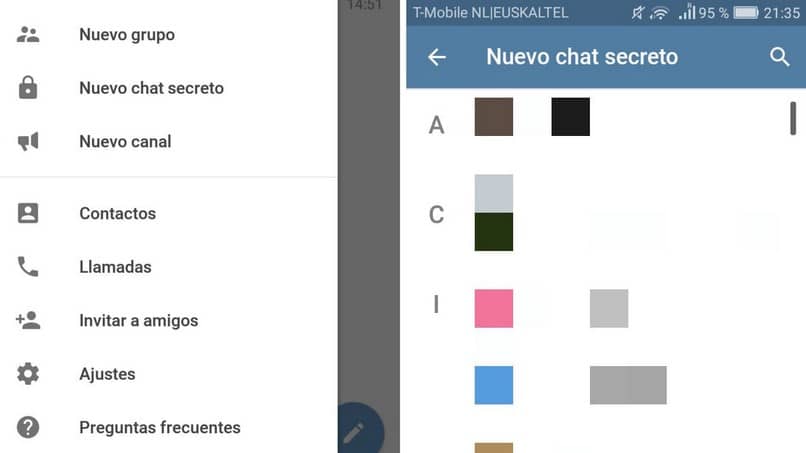
ștergeți contactele din Telegram pentru desktop
modul de ștergere a contactelor din versiunea computerizată a Telegram este exact același cu procedura anterioară. Trebuie să găsiți chatul contactului pe care urmează să îl ștergeți și apoi să faceți clic pe opțiunea celor trei puncte verticale situate în colțul din dreapta sus.
după aceea va apărea un meniu și trebuie să faceți clic pe opțiune ștergeți contactul care apare pe locul patru. După acest pas, veți fi șters deja acea persoană din lista de contacte Telegram.
după cum puteți vedea, procedura este exact aceeași, deci chiar dacă utilizați aplicația pe computer sau pe mobil, puteți șterge contactele în același mod.
